
Owen Little
0
3487
806
Un ordinateur lent Un ordinateur lent? 4 façons d'accélérer les choses ordinateur lent? 4 façons d'accélérer les choses L'achat d'un nouvel ordinateur peut vraiment vous coûter un joli centime. Alors avez-vous envisagé de mettre à niveau ce que vous avez maintenant? peut jeter même les gens les plus patients dans une crise de rage. Comment accélérer votre ordinateur au démarrage ou s'il se bloque régulièrement Comment accélérer Windows 10 du démarrage à l'arrêt Comment accélérer Windows 10 du démarrage à l'arrêt Des modifications de registre et des nettoyants inquiétants réparent rarement un ordinateur lent. Nous avons compilé une liste de méthodes éprouvées qui donneront à votre ordinateur Windows 10 un gain de performances instantané. , chaque fois que vous attendez que le système agisse, cela représente du temps perdu.
Etant donné que les performances de votre ordinateur sont grandement affectées par ce qui est sous le capot. Impact des performances Windows sur le matériel et les logiciels Impact des performances Windows sur le matériel et les logiciels En théorie, les logiciels 32 bits pourraient dépasser les performances de leurs homologues 64 bits, en fonction de la configuration matérielle. . Cela semble compliqué? Nous sommes là pour vous aider et vous aider à tirer le meilleur parti de votre système. , les mises à niveau matérielles augmenteront considérablement la vitesse. Ces mises à niveau amélioreront au maximum les performances de votre PC! Ces mises à niveau amélioreront le plus les performances de votre PC! Vous avez besoin d'un ordinateur plus rapide, mais vous ne savez pas exactement ce que vous devez mettre à niveau sur votre PC? Suivez notre vérificateur de mise à niveau PC pour le savoir. . Cependant, il existe également des solutions rapides qui vont augmenter votre vitesse en quelques minutes. Voici dix petites améliorations que vous pouvez essayer maintenant.
1. Accélérer le démarrage
Si vous pouvez courir dans la rue pour prendre un café le temps qu'il faut à votre ordinateur pour démarrer, c'est inacceptable. Il y a deux grands domaines dans lesquels vous devriez vérifier si votre ordinateur prend trop de temps à démarrer.
Tout d’abord, vous devez désactiver tout logiciel au démarrage que vous utilisez rarement. De nombreux programmes l'activent automatiquement lorsque vous les installez, tels que Skype. Si vous n'utilisez Skype qu'une fois par mois, vous gaspillez simplement des ressources système en arrière-plan..
Vous pouvez consulter et désactiver les éléments de démarrage sous Windows 10 en appuyant sur CTRL + Maj + ESC pour ouvrir le gestionnaire de tâches, puis en cliquant sur le bouton Commencez languette. Cliquez avec le bouton droit sur une entrée et choisissez Désactiver pour le retirer du démarrage. Si vous ne savez pas quels éléments supprimer, consultez nos dix principaux programmes dont vous n'avez pas besoin au démarrage. Accélérez le démarrage de Windows: 10 éléments de démarrage non indispensables que vous pouvez supprimer en toute sécurité. Accélérez le démarrage de Windows: 10 démarrages non essentiels Éléments que vous pouvez supprimer en toute sécurité Votre ordinateur a-t-il démarré lentement récemment? Il y a probablement trop de programmes et de services qui essaient de démarrer en même temps. Vous vous demandez comment ils sont arrivés là et comment les enlever? .
Deuxièmement, vous devez désactiver le démarrage rapide. Cette fonctionnalité mal nommée réduit supposément le temps de démarrage, mais a causé plus de tort que de bien à de nombreux utilisateurs. Pour désactiver ceci, tapez Options d'alimentation dans le menu Démarrer, puis Choisissez ce que font les boutons d'alimentation sur la barre latérale gauche.
Cliquez sur Modifier les paramètres actuellement indisponibles en haut de l'écran pour octroyer des privilèges d'administrateur, puis décochez la case correspondante. Activer le démarrage rapide (recommandé). Frappé Sauvegarder les modifications et vous avez terminé.
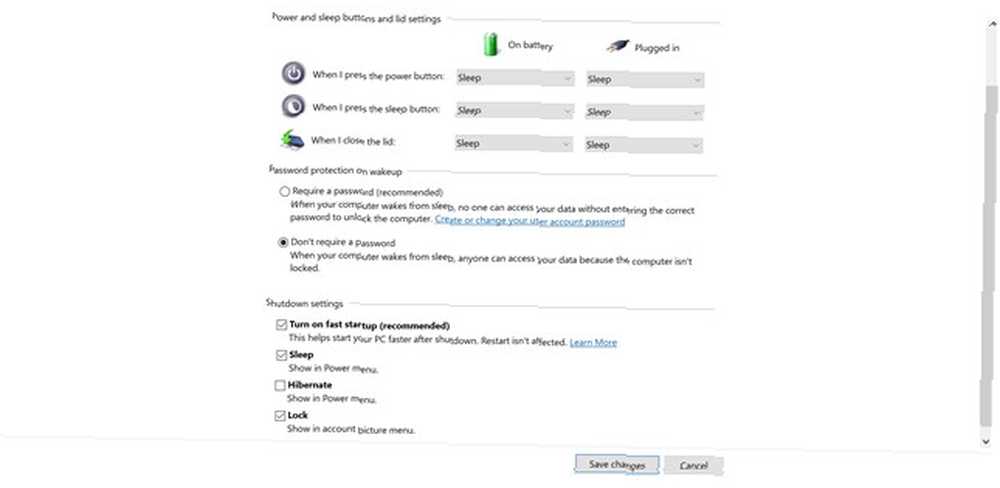
Découvrez d'autres astuces pour corriger les temps de démarrage lents. 6 manières de corriger les temps de démarrage lents dans Windows 10 6 manières de corriger les temps de démarrage lents dans Windows 10 Si le temps de démarrage de Windows 10 est lent, vous n'êtes pas seul. Nous avons compilé les solutions les plus courantes pour vous aider à résoudre les problèmes de démarrage lent sous Windows 10. Si vous rencontrez toujours des problèmes.
2. Accélérez le chargement du menu Démarrer
Lorsque l’ouverture de votre menu Démarrer prend un certain temps, vous pouvez modifier une valeur de Registre pour l’afficher plus rapidement. Rappelez-vous que la modification du registre peut être dangereuse, alors ne touchez rien d'autre que les valeurs spécifiées lorsque vous êtes dans l'éditeur..
Ouvrez l'éditeur de registre en tapant regedit dans le menu Démarrer. Naviguez jusqu'à cette clé:
HKEY_CURRENT_USER \ Panneau de configuration \ Bureau Dans le panneau de droite, trouvez le MenuShowDelay clé et double-cliquez dessus pour la modifier. Ce nombre est la quantité de millisecondes qu'un menu va attendre avant de s'ouvrir; 400 est la valeur par défaut. Nous ne recommandons pas de régler ceci sur 0 comme chaque menu deviendrait instantané, alors essayez de changer cela en 200 D'abord et voir si ça va mieux pour vous. Une fois cela fait, déconnectez-vous et reconnectez-vous pour appliquer le changement.
Si vous rencontrez toujours des problèmes, suivez nos conseils pour corriger votre menu Démarrer Menu Démarrer Windows 10 ne fonctionne pas? Voici comment le réparer! Le menu Démarrer de Windows 10 ne fonctionne pas? Voici comment le réparer! Le menu Démarrer de Windows 10 ne fonctionne-t-il pas? Nous vous aiderons à résoudre et à résoudre le problème. et problèmes de la barre des tâches dans Windows 10 La barre des tâches de Windows 10 ne fonctionne pas? 6 solutions rapides La barre des tâches de Windows 10 ne fonctionne pas? 6 solutions rapides Si la barre des tâches de Windows 10 ne fonctionne pas, ces correctifs couvrent des problèmes courants, tels que le blocage ou le masquage automatique ne fonctionnent pas.. .
3. Obtenez ce menu clic droit Nice and Snappy
Comme lors de son démarrage, de nombreux logiciels ajoutent automatiquement leur propre entrée au menu contextuel du clic droit. Si vous remarquez qu'il faut beaucoup de temps pour cliquer avec le bouton droit de la souris, ce menu est probablement plus long que votre écran..
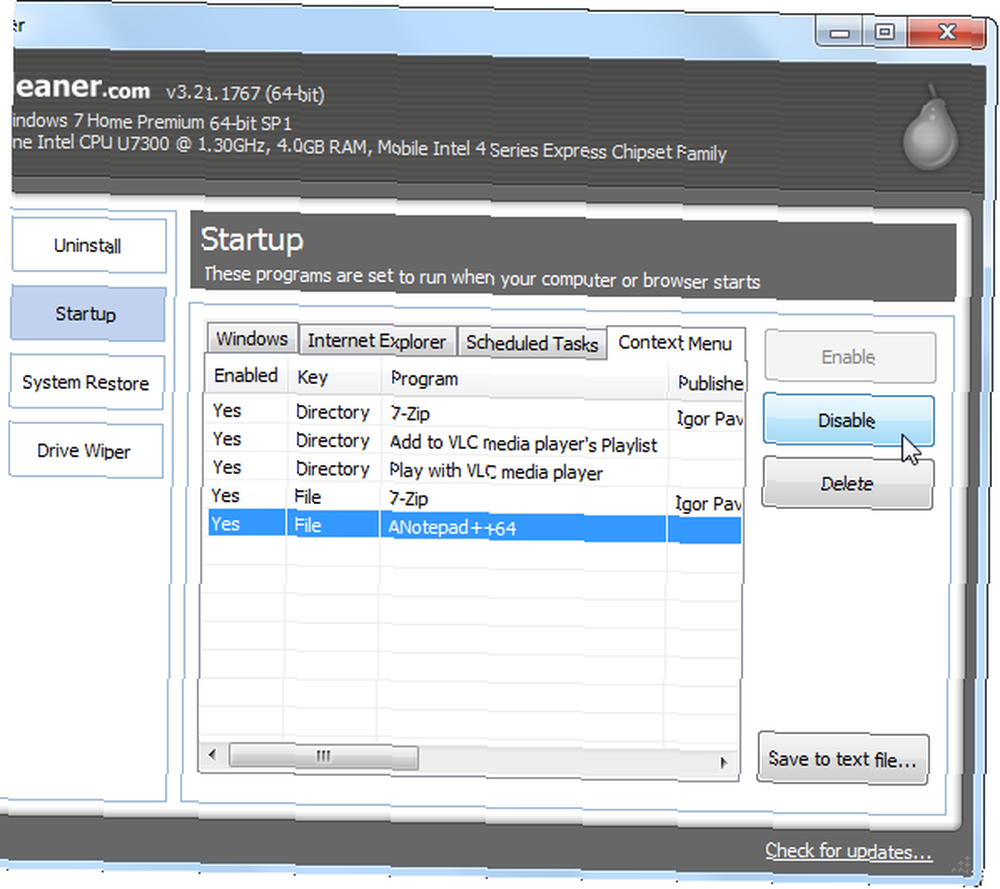
La clé consiste à supprimer les entrées dont vous n’avez pas besoin dans le menu contextuel. Comment ajouter et supprimer des entrées dans le menu contextuel de Windows Comment ajouter et supprimer des entrées dans le menu contextuel de Windows Tout le monde aime les raccourcis. Pendant ce temps, votre menu contextuel est encombré d'entrées que vous ne touchez jamais. Nous allons vous montrer comment personnaliser le menu contextuel avec les raccourcis que vous souhaitez réellement utiliser. , et nous avons récemment discuté de tout ce que vous devez savoir à ce sujet. Avec moins d'éléments encrassant le menu, Windows le charge plus rapidement et vous ne remarquerez pas un tel délai..
4. Défragmentez rapidement vos lecteurs
La défragmentation manuelle de votre disque dur est beaucoup moins importante qu’elle ne l’était il ya quelques années car Windows défragmente automatiquement les lecteurs selon un planning. Notez que les disques SSD ne nécessitent pas de défragmentation! Quoi qu'il en soit, vous n'avez probablement pas ouvert l'utilitaire de défragmentation de disque Windows depuis des années..
Toutefois, si vous utilisez une ancienne version de Windows avec un disque dur mécanique. Achat d’un nouveau disque dur: 7 choses à savoir Achat d’un nouveau disque dur: 7 choses à savoir Il est facile d’acquérir un disque dur si vous connaissez quelques bases conseils. Voici un guide pour comprendre les caractéristiques les plus importantes du disque dur. , vous pourriez ne pas être satisfait du temps que prend le processus. Pour une meilleure expérience, nous recommandons Defraggler, une alternative à l'outil intégré. Cet utilitaire des fabricants de CCleaner fournit plus d'informations et un processus plus rapide que celui par défaut de Windows. Rappelez-vous que Si vous avez un disque SSD, vous ne devez pas défragmenter votre disque.!
5. Obtenez instantanément sur ce PC
Ce PC, anciennement Mon ordinateur, est un hub permettant d’accéder à tous les lecteurs et périphériques connectés à votre ordinateur. Avant Windows 10, le Touche Windows + E raccourci ouvert une fenêtre de l’explorateur de fichiers à droite de Ce PC, mais maintenant il ouvre à Accès rapide.
Pour restaurer l'ancien raccourci, ouvrez l'Explorateur de fichiers et cliquez sur le bouton Vue onglet en haut. Cliquez sur Les options sur le côté droit pour ouvrir le Options de dossier fenêtre, et changer Ouvrez l'explorateur de fichiers à: à Ce PC.
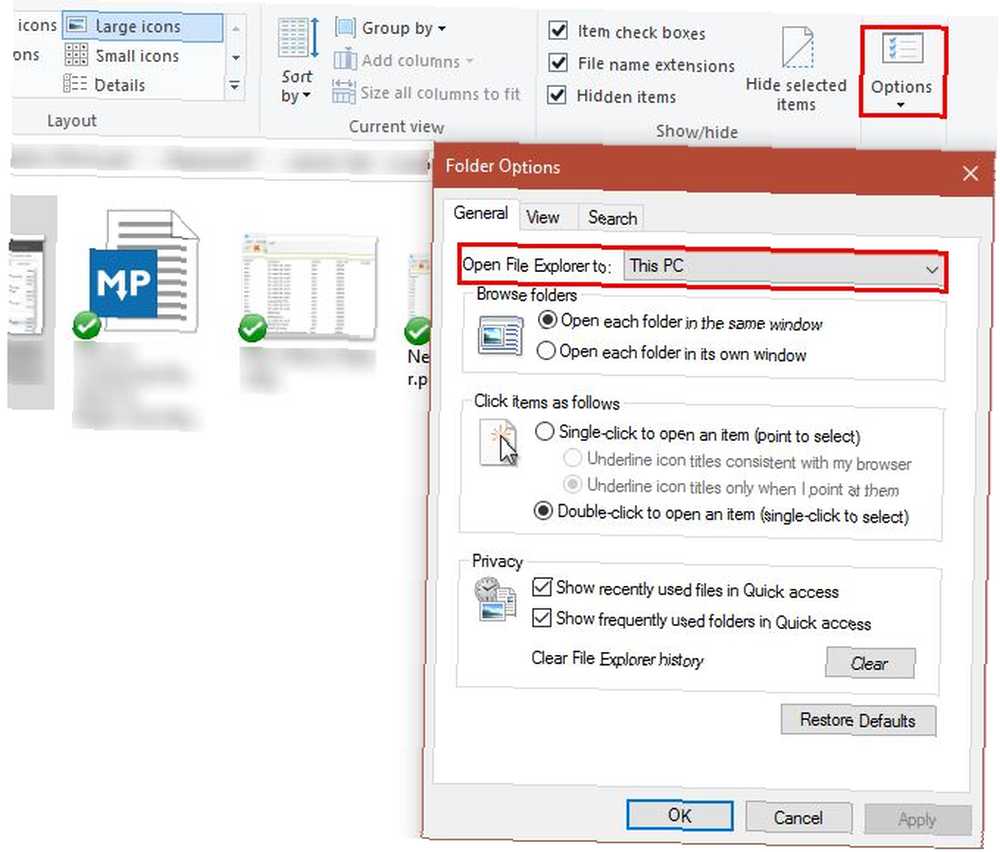
En plus de cela, vous pouvez également empêcher Windows de rechercher automatiquement des périphériques sur votre réseau, ce qui peut ralentir le processus de chargement. Type Réseau dans le menu Démarrer pour lancer le Centre de réseau et de partage, puis clique Modifier les paramètres de partage avancés sur la barre latérale gauche.
Vous êtes probablement sur un Privé connexion à la maison, alors cherchez le Désactiver la découverte du réseau option et l'activer. Cliquez sur Sauvegarder les modifications et Ce PC devrait prendre moins de temps pour charger.
6. Remplir plus rapidement les programmes et les fonctionnalités
Avec des dizaines voire des centaines de programmes installés, le Programmes et fonctionnalités section du Panneau de configuration peut prendre une éternité à charger. Il n'y a pas grand-chose qui résoudra ce problème en dehors de la désinstallation de certains logiciels, mais vous pouvez utiliser un autre utilitaire de désinstallation si vous le souhaitez..
Ces outils offrent plusieurs avantages par rapport à la méthode Windows standard. La plupart d'entre eux créent automatiquement un point de restauration en cas de problème, peuvent désinstaller des programmes en bloc et supprimer les déchets indésirables que l'utilitaire Windows pourrait manquer. Avec tous ces avantages, la vitesse supplémentaire n'est qu'un bonus.
Pendant que vous regardez, assurez-vous de ne pas avoir les programmes à désinstaller sur votre ordinateur!
7. Empêcher les programmes qui ne répondent pas de se suspendre
Programmes (et Windows) plantés Pourquoi Windows s'est-il bloqué? Un guide de dépannage Pourquoi Windows s'est-il bloqué? Un guide de dépannage Lorsque Windows se bloque, restez calme et redémarrez. Dans la plupart des cas, c'est un événement singulier. Si votre ordinateur tombe à nouveau en panne, consultez cependant ce guide de dépannage étape par étape. Marque-page pour une utilisation future. plus souvent que nous aimons. Tout le monde a vu la blancheur tant redoutée au cours d’un programme qui ne répondait pas et a cliqué “Tâche finale” pour le tuer. Parfois, cependant, même cela prend une minute ou plus.
Nous avons montré comment supprimer des programmes bloqués sans utiliser le Gestionnaire des tâches. Comment forcer la fermeture d'un programme sans le Gestionnaire de tâches. Comment forcer la fermeture d'un programme sans le Gestionnaire de tâches. Vous vous demandez comment forcer la fermeture d'un programme bloqué sous Windows? Il existe plusieurs façons de forcer la fermeture d'applications sans le gestionnaire de tâches. , ce qui est un excellent moyen de contourner ces problèmes. L’utilisation d’un script de suppression ou de l’utilitaire SuperF4 pour terminer les programmes force leur fermeture au lieu de demander gentiment X bouton fait. Si vous rencontrez souvent ce problème avec un programme en particulier, il vaut probablement la peine de le réinstaller pour réparer toute corruption ou tout dommage..
8. Désactiver les fonctionnalités de fantaisie pour une meilleure performance
Windows inclut toutes sortes de petites améliorations visuelles qui le rendent plus agréable. Cependant, cette friandise pour les yeux occupe les ressources du système. Vous pouvez désactiver ces fonctionnalités si vous préférez les performances aux éléments visuels..
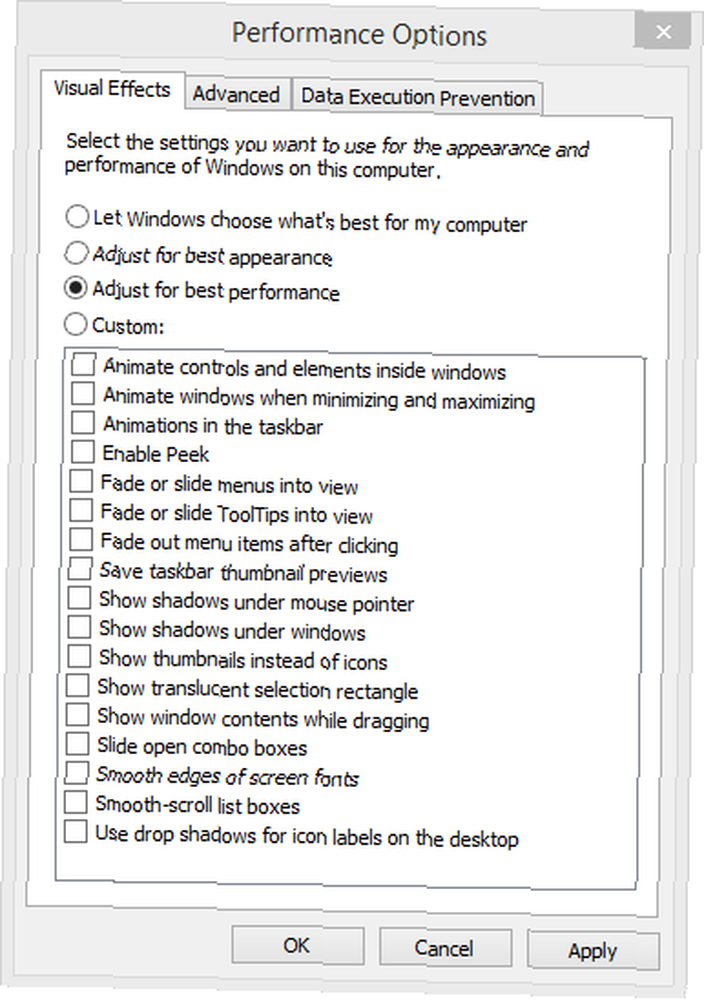
Pour ce faire, tapez performance dans le menu Démarrer et cliquez sur Ajuster l'apparence et les performances de Windows. Vous verrez une liste d'éléments d'animation que vous pouvez activer ou désactiver. Par défaut, la plupart d'entre eux sont allumés. vous pouvez cliquer Ajuster pour de meilleures performances pour les désactiver tous d'un coup.
Cela désactive les petits morceaux comme les fenêtres qui se déplacent en temps réel lorsque vous les faites glisser et les animations contextuelles des fenêtres. Après un jour ou deux, vous ne remarquerez probablement même pas qu'ils manquent.
9. Accélérez le processus d'arrêt
Un arrêt lent est presque aussi ennuyant qu'un démarrage lent. Si vous éteignez un ordinateur portable et le prenez immédiatement quelque part, attendez le “Éteindre… ” écran pendant dix minutes est exaspérant.
Bien qu'il soit peut-être un peu plus difficile à diagnostiquer qu'une durée de démarrage lente, nous avons décrit tout ce que vous devriez vérifier lorsque Windows met beaucoup de temps à s'éteindre. Windows prend-il l'éternité à l'arrêt? Essaye ça! Windows prend-il à jamais pour arrêter? Essaye ça! Vous éteignez simplement votre PC; À quel point cela peut-il être dur? La fermeture est un processus complexe et beaucoup de problèmes peuvent survenir. Si votre Windows 7, 8.1 ou 10 est bloqué, consultez notre dépannage… .
10. Améliorer les performances avec un logiciel plus léger
Bien que populaires, certains logiciels pèsent lourdement sur les ressources système. Avec seulement un gigaoctet ou deux de RAM sur une machine plus ancienne, vous ressentirez un ralentissement avec seulement quelques onglets Chrome ouverts. Pourquoi Google Chrome utilise-t-il autant de RAM? Voici comment y remédier Pourquoi Google Chrome utilise-t-il autant de RAM? Voici comment y remédier Pourquoi Google Chrome utilise-t-il autant de RAM? Que pouvez-vous faire pour garder le contrôle? Voici comment faire en sorte que Chrome utilise moins de RAM. . Jusqu'à ce que vous puissiez mettre à niveau votre matériel 5 questions à vous poser avant de mettre à niveau votre PC 5 questions à vous poser avant de mettre à niveau votre PC Vous envisagez de mettre à niveau vos composants PC? Génial! Cependant, avant de vous lancer, vous devez vous poser quelques questions importantes. ou obtenez un nouveau PC, 7 symboles d’avertissement, il est temps de remplacer votre ancien PC 7 indicateurs d’avertissement, il est temps de remplacer votre ancien PC Quand devez-vous acheter un nouvel ordinateur? vous devez changer le logiciel que vous utilisez.
Essayez un programme antivirus basé sur le cloud pour vous protéger du système et utilisez un autre navigateur Web, car Chrome est une telle ressource. Midori est un navigateur léger qui constitue un excellent choix pour les machines moins puissantes. Maxthon Nitro est incroyablement rapide, aussi.
Quels sont vos conseils rapides pour un PC plus rapide?
Nous devrions réitérer que ces solutions rapides ne résoudront pas les problèmes de vitesse sous-jacents majeurs. Si vous utilisez encore Windows XP ou si vous avez une machine vieille de dix ans, ces conseils ne vous apporteront aucun avantage. Toutefois, si vous rencontrez un problème avec une zone spécifique située au-dessus ou si vous souhaitez minimiser les pertes de vitesse de votre système, ces modifications devraient vous être utiles..
Si ces astuces ne vous conviennent pas, jetez un coup d'œil à d'autres scénarios qui pourraient ralentir votre ordinateur. Comment réparer votre ordinateur lent Comment réparer votre ordinateur lent Peu de choses sont plus frustrantes que de travailler avec un ordinateur lent. Le problème peut avoir plusieurs causes. Nous vous guiderons à travers les étapes pour dépanner et résoudre les problèmes de performances de votre ordinateur. 5 habitudes simples pour empêcher votre ordinateur de fonctionner lentement 5 habitudes simples pour empêcher votre ordinateur de fonctionner lentement Seules trois choses dans la vie sont certaines: la mort, les taxes et les ordinateurs lents après des heures de navigation sur Internet. . Laissez-nous vous montrer des habitudes pour garder votre ordinateur Windows aussi rapide que neuf. .
Maintenant c'est ton tour! Quels sont vos petits conseils pour faire fonctionner votre ordinateur plus rapidement? Indiquez-nous si l'un de ces éléments a amélioré les performances de votre PC et ajoutez vos meilleurs conseils dans les commentaires.!











